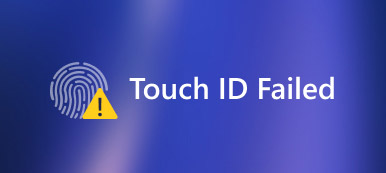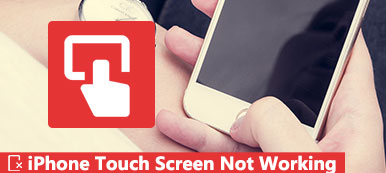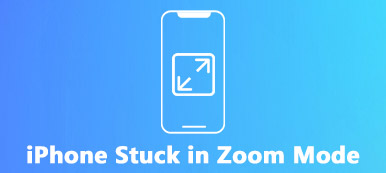iPhone X 이후 Apple은 Face ID를 iOS 기기에 도입했습니다. 이전의 Touch ID 기술에서 벗어나 얼굴 인식의 새로운 시대를 열었습니다. 그러나 다음을 찾을 수 있습니다. iPhone에서 Face ID가 작동하지 않았습니다. X 또는 다른 새로운 모델. 내 얼굴 ID가 작동하지 않는 이유는 무엇이며 문제를 해결하는 방법은 무엇입니까? 이 글에서는 iPhone 또는 iPad Pro에서 쉽게 해결할 수 있는 방법을 설명합니다.
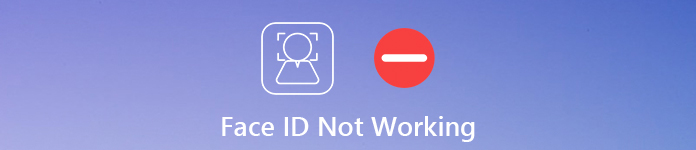
1부: 내 얼굴 ID가 iPhone X에서 작동하지 않는 이유
마음에 떠오르는 첫 번째 질문은 얼굴을 스캔한 후 iPhone에 액세스할 수 없을 때 내 Face ID가 작동하지 않는 이유일 수 있습니다. 가장 일반적인 원인은 다음과 같습니다.
- iPhone의 전원을 켜기만 하면 암호를 통해서만 액세스할 수 있습니다.
- iPhone이 48시간 동안 잠금 해제 상태를 유지하면 Face ID가 작동하지 않습니다.
- 카메라에 문제가 있습니다.
- 얼굴이 5번 일치하지 않습니다.
- iPhone 충전량이 10% 이하입니다.
- 소프트웨어가 오래되었습니다.
- 이유를 알 수 없습니다.
2부: Face ID가 작동하지 않는 문제를 해결하는 10가지 최상의 방법
사실, iPhone에서 Face ID가 작동하지 않는 문제를 해결할 수 있습니다. 이유를 알 수 없더라도 말입니다. 다음은 이 문제를 해결하는 데 도움이 되는 10가지 솔루션입니다.
방법 1: 소프트웨어 업데이트
1단계설정 앱을 열고 이름으로 Apple ID를 누릅니다. "일반" > "소프트웨어 업데이트"로 이동합니다.
2단계업데이트가 있으면 "다운로드 및 설치"를 누릅니다. 메시지가 표시되면 암호를 입력하여 최신 버전의 iOS를 다운로드합니다.
3단계iPhone이 재시동될 때까지 기다렸다가 암호를 입력하여 iPhone에 액세스하십시오. 그러면 Face ID가 작동하지 않는 문제가 사라집니다. iPhone 업데이트 소프트웨어 실패? 여기에서 솔루션을 확인하십시오.
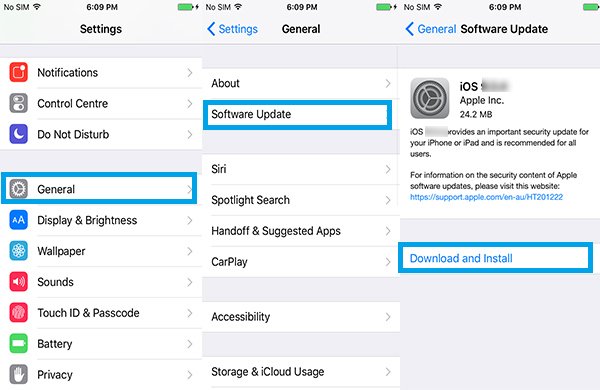
방법 2: Face ID 설정 확인
iPhone Face ID 작동이 중지되는 문제는 iPhone을 업데이트한 후에 발생할 수 있습니다. 부분적으로는 설정이 제대로 되어 있지 않기 때문입니다. 자세한 내용은 아래와 같습니다.
"설정" > [사용자 이름] > "얼굴 ID 및 암호"로 이동하여 활성화되어 있고 모든 옵션이 올바른지 확인할 수 있습니다.
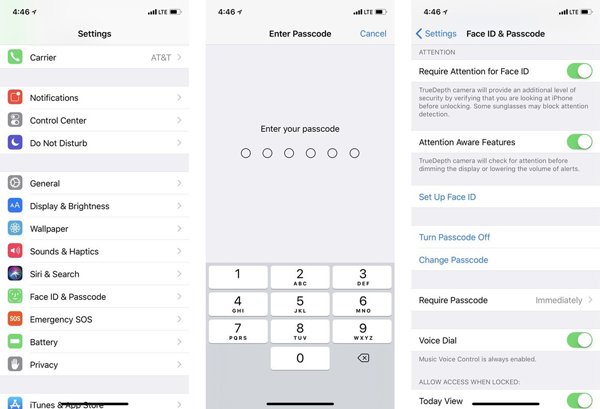
방법 3: Face ID를 껐다가 켭니다.
Face ID에 대한 설정 문제가 있는 경우 Face ID를 비활성화하고 켜서 iPhone에서 작동하지 않는 Face ID를 수정해야 합니다. 다음은 아래에 따라야 하는 자세한 단계입니다.
1단계iPhone에서 "설정" 앱을 실행하고 이름을 탭한 다음 "Face ID 및 비밀번호"로 이동하여 iPhone 비밀번호를 입력하십시오.
2단계"다음에 대해 얼굴 ID 사용" 섹션을 찾아 모든 옵션을 끕니다. 타사 앱에 Face ID를 사용하는 경우 "기타 앱"을 탭하고 해당 앱도 끕니다.
3단계이제 iPhone을 재시동하고 "Face ID For" 옵션 아래의 각 옵션을 쉽게 켭니다.
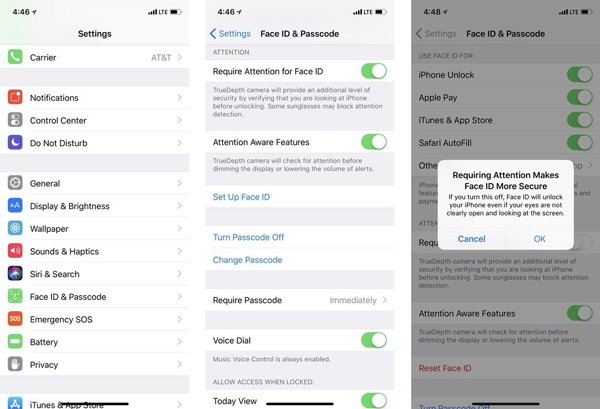
방법 4: 얼굴 ID 재설정
Face ID 재설정은 Face ID가 작동하지 않는 문제를 해결하는 또 다른 솔루션입니다. 얼굴 ID를 다시 등록하면 작동 여부를 확인하기 위해 다시 한 번 확인할 수 있습니다.
설정 > [사용자 이름] > Face ID 및 암호로 이동하고 "Face ID 재설정"을 누릅니다. 이제 iPhone에서 얼굴 인식을 다시 설정할 수 있습니다.
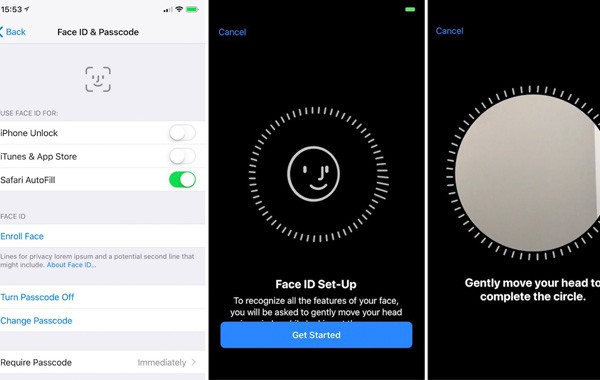
방법 5: 새 얼굴 ID 추가
물론 현재 Face ID가 여전히 작동하지 않는 경우 iPhone에서 새 Face ID를 변경하거나 추가할 수 있습니다. 새로운 Face ID를 얻기 위해 따를 수 있는 자세한 절차는 다음과 같습니다.
1단계"설정" > [사용자 이름] > "얼굴 ID 및 암호"로 이동하여 암호를 입력합니다.
2단계"대체 외모 설정"을 탭하고 iPhone을 똑바로 바라보고 얼굴을 프레임에 넣습니다.
3단계화면의 지시에 따라 첫 번째 스캔을 완료하고 "계속"을 눌러 다시 스캔하십시오. 완료되면 "완료" 옵션을 누릅니다.
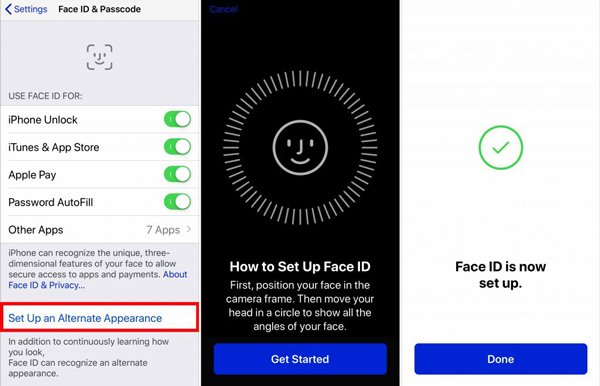
방법 6: iPhone 재시동
간단하지만, 아이폰 재시동 Face ID가 iPhone에서 작동하지 않는 문제를 제거하는 한 가지 방법입니다.
1단계전원 끄기 화면이 나타날 때까지 "측면" 버튼을 누르십시오.
2단계스위치를 오른쪽으로 움직여 iPhone을 종료합니다.
3단계화면이 검게 변한 후 몇 초 동안 기다립니다. 그런 다음 측면 버튼을 다시 눌러 iPhone을 다시 켭니다.

방법 7: TrueDepth 카메라 확인
Face ID는 iPhone이 세로 방향일 때만 작동합니다. 또한 TrueDepth 카메라를 향하고 있어야 합니다. 먼저 iPhone 케이스를 확인하고 카메라를 덮지 않는지 확인하십시오. 또한 얼굴을 가리지 않고 카메라를 마주하고 있어야 합니다. 예를 들어, Face ID가 작동하지 않도록 하려면 Face ID를 사용할 때 선글라스를 벗으십시오.
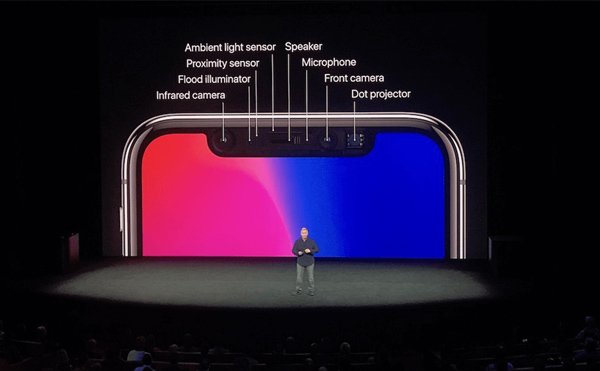
방법 8: iPhone 재설정
위의 해결 방법이 여전히 작동하지 않으면 어떻게 해야 합니까? 물론 iPhone을 공장 설정으로 전환하고 Face ID를 재설정하여 작동 여부를 확인할 수도 있습니다.
iPhone을 초기화하면 iPhone의 모든 콘텐츠와 설정이 지워집니다. 백업 아이폰 데이터 사전한다.
1단계"설정" > [사용자 이름] > "일반" > "재설정"으로 이동하여 "모든 콘텐츠 및 설정 지우기"를 선택합니다.
2단계암호를 입력하고 옵션을 확인하여 프로세스를 시작하십시오. 완료되면 iPhone이 공장 상태로 이동합니다.

방법 9: iTunes로 iPhone 복원
특정 모드로 인해 iPhone에서 Face ID가 작동하지 않는 경우 파일을 iTunes에 백업한 다음 다음 단계에 따라 iTunes를 사용하여 실행 가능한 백업을 복원할 수 있습니다.
1단계USB 케이블로 iPhone을 컴퓨터에 연결하고 iTunes를 실행합니다.
2단계“장치” 버튼을 클릭하세요. "요약" 탭으로 이동하여 "iPhone 복원" 버튼을 클릭하세요.
3단계화면 안내에 따라 절차를 완료하십시오. 그런 다음 iPhone을 재시동하고 Face ID를 다시 설정하십시오.
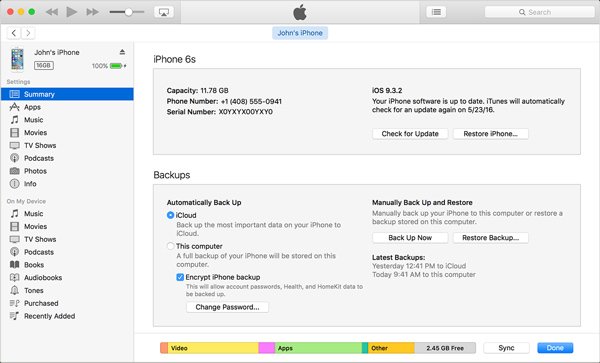
방법 10: Face ID가 작동하지 않는 문제를 해결하는 궁극적인 방법
Apeaksoft iOS 시스템 복구 Face ID가 iPhone에서 작동하지 않는 것을 포함하여 DFU 모드, 복구 모드, Apple 로고, 헤드폰 모드 등에서 iPhone을 수정하는 가장 전문적인 iOS 복구 도구 중 하나입니다. 또한 복구 없이 원본 데이터를 보존할 수 있습니다.
- DFU 모드, 복구 모드, Apple 로고 등을 정상 상태로 문제 해결하십시오.
- iPhone에 있는 기존 데이터를 복구하지 않고 원래 상태로 유지합니다.
- Apple 기기의 iOS를 자동으로 최신 버전으로 업데이트합니다.
- 최신 iOS 16이 설치된 iPhone 15/14/13/12/11/18/X 및 이전 모델에서 사용 가능합니다.
얼굴 ID가 작동하지 않는 문제를 해결하는 방법
1단계iOS 시스템 복구 설치
컴퓨터에 iOS 시스템 복구를 설치한 후 USB 케이블을 사용하여 iPhone을 컴퓨터에 연결합니다. 프로그램을 실행하면 자동으로 iPhone을 감지할 수 있습니다.

2단계소프트웨어 문제 복구
시작 버튼을 클릭하여 다음 창을 엽니다. 그런 다음 iPhone을 복구 모드로 전환하고 펌웨어 다운로드를 시작하십시오. 다운로드가 완료되면 소프트웨어가 자동으로 작동하지 않는 iPhone Face ID를 수정합니다.

결론
iPhone에서 Face ID가 작동하지 않는다는 것은 얼굴로 기기의 잠금을 해제할 수 없다는 의미입니다. 동일한 문제가 발생하는 경우 위에서 공유한 솔루션을 통해 신속하게 문제를 해결할 수 있습니다. Apeaksoft iOS 시스템 복구는 데이터 손실 없이 iPhone을 복구하는 강력한 방법입니다.